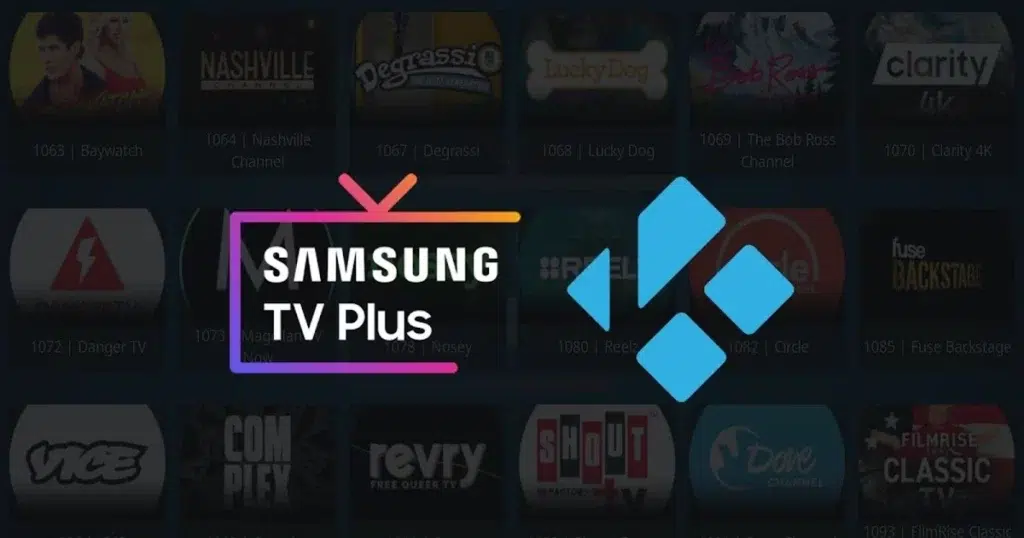
De entrada, εγκαταστήστε το Kodi σε μια τηλεόραση Samsung άμεσα ή εγγενώς δεν είναι δυνατό. Αυτό συμβαίνει επειδή οι έξυπνες τηλεοράσεις της κορεατικής μάρκας λειτουργούν μόνο με το sistema operativo Tizen, το οποίο δεν είναι συμβατό με το Kodi. Αλλά υπάρχει πάντα μια λύση σε κάθε πρόβλημα. Επίσης για αυτό.
Σε αυτή την περίπτωση, έχουμε πολλές εναλλακτικές για να το πετύχουμε. Όλα περιλαμβάνουν τη χρήση εξωτερικών συσκευών. Τα εξηγούμε όλα παρακάτω.
Αρχικά, θα το θυμόμαστε αυτό Κόντι es una πλατφόρμα κέντρου μέσων που επιτρέπει στον χρήστη να έχει πρόσβαση σε ποικίλο περιεχόμενο εντελώς δωρεάν. Το Kodi δημιουργήθηκε για να μετατρέψει έναν υπολογιστή σε κέντρο πολυμέσων με καθαρή και απλή διεπαφή. Το μεγάλο ερώτημα είναι: Μπορεί να χρησιμοποιηθεί και σε Smart TV; Στην προκειμένη περίπτωση, αυτή της τηλεόρασης Samsung, η απάντηση είναι ναι, ακολουθώντας τα βήματα που εξηγούμε στις ακόλουθες παραγράφους.
Método 1: Usando un dispositivo externo

Ο ευκολότερος τρόπος για να εγκαταστήσετε το Kodi σε μια τηλεόραση Samsung, γι' αυτό το αναφέραμε πρώτα, είναι μέσω μια εξωτερική συσκευή ροής που είναι συμβατή με το Kodi. Τι επιλογές έχουμε; Πολλά και ποικίλα: Amazon Fire Stick, Android TV Box, Google Chromecast, κ.λπ.
Lo que debemos hacer es συνδέστε εξωτερική συσκευή στην τηλεόραση Samsung μέσω θύρας HDMI. Στη συνέχεια εγκαθιστούμε το Kodi στη συσκευή ακολουθώντας την κατάλληλη μέθοδο:
Με το Amazon Fire Stick
- Μόλις συνδεθεί το Fire TV Stick, πηγαίνουμε στο μενού Διαμόρφωση.
- Στη συνέχεια επιλέγουμε Mi Fire TV.
- Τότε θα "Επιλογές προγραμματιστή".
- Allí activamos las opciones «Apps de fuentes desconocidas» y "Εντοπισμός σφαλμάτων ADB".
- Στη συνέχεια πρέπει να πάτε στο Amazon Appstore, από όπου κατεβάζουμε και εγκαθιστούμε την εφαρμογή διαχείρισης αρχείων Downloader.
- Abrimos Downloader και εισαγάγετε τη διεύθυνση URL λήψης του Kodi: https://kodi.tv/download.
- Finalmente, ya solo queda instalar Kodi siguiendo las indicaciones que aparecen en pantalla.
Με Android TV Box
- Para empezar, es necesario αγοράστε ένα Android TV Box συμβατό με το Kodi.
- Μετά Το Android TV Box συνδέεται με την τηλεόραση Samsung μέσω καλωδίου HDMI.
- Διαμορφώνουμε τη συσκευή ακολουθώντας τις οδηγίες που παρέχονται από τον κατασκευαστή.
- Στη συνέχεια, ανοίγουμε το Google Play Store στο Android TV Box.
- Allí buscamos Κόντι, το κατεβάζουμε και το εγκαθιστούμε. Είναι τόσο απλό.
Με Chromecast με Google TV
- Συνδέουμε το Chromecast στην τηλεόραση Samsung μέσω θύρας HDMI.
- Κατεβάζουμε την εφαρμογή Kodi desde la Play Store (αφού είναι διαθέσιμο μόνο για συσκευές Android) στο tablet ή το smartphone μας.
- Τέλος, ανοίγουμε το Kodi στην κινητή συσκευή μας και χρησιμοποιούμε το «Cast» για να στείλετε το περιεχόμενο στην τηλεόραση μέσω του Chromecast. Μια καλή ιδέα να εγκαταστήσετε το Kodi σε μια τηλεόραση Samsung.
Μέθοδος 2: Σύνδεση του υπολογιστή στην τηλεόραση Samsung
Ένας άλλος ευρέως χρησιμοποιούμενος τρόπος για να εγκαταστήσετε εύκολα το Kodi σε μια τηλεόραση Samsung είναι να συνδέσετε έναν υπολογιστή ή φορητό υπολογιστή στην έξυπνη τηλεόραση και να ακολουθήσετε αυτά τα βήματα:
- Αρχικά, δημιουργούμε τη σύνδεση μεταξύ του υπολογιστή και της τηλεόρασης Samsung χρησιμοποιώντας α cable HDMI.
- Μετά διαμορφώνουμε την τηλεόραση ώστε να χρησιμοποιεί την αντίστοιχη είσοδο HDMI.
- Συμπερασματικά, Κατεβάζουμε και εγκαθιστούμε το Kodi στον υπολογιστή ή τον φορητό υπολογιστή μας από αυτόν τον ιστότοπο: https://kodi.tv/download.
Μέθοδος 3: Χρήση Raspberry Pi

Raspberry Pi Είναι ένας μικροϋπολογιστής που μπορεί να εκτελέσει όλες τις βασικές λειτουργίες ενός επιτραπέζιου υπολογιστή και που μας προσφέρει τη δυνατότητα σύνδεσης με οθόνη ή έξυπνη τηλεόραση με απλό τρόπο.
Αυτά τα χαρακτηριστικά καθιστούν αυτή τη συσκευή μια τέλεια λύση για την εγκατάσταση του Kodi σε μια τηλεόραση Samsung, αν και συνιστάται μόνο για προχωρημένους χρήστες. Για αυτό πρέπει να κάνουμε τα εξής:
- Προπαντός, Αγοράσαμε ένα Raspberry Pi (για να μην υπάρχουν προβλήματα, το μοντέλο 3 ή νεότερο είναι καλύτερο) και τα απαραίτητα αξεσουάρ για τη δημιουργία της σύνδεσης: κάρτα microSD, τροφοδοτικό, καλώδια HDMI κ.λπ.
- Después hay que κατεβάστε το λειτουργικό σύστημα LibreELEC ή OSMC από τις επίσημες ιστοσελίδες τους:
- Μετά από αυτό, το επόμενο βήμα είναι εγγράψτε την εικόνα του λειτουργικού συστήματος στην κάρτα microSD. *
- Στη συνέχεια, εισάγουμε την κάρτα microSD στο Raspberry Pi και τη συνδέουμε στην τηλεόρασή μας Samsung μέσω καλωδίου HDMI.
- Τελικά, Ενεργοποιούμε το Raspberry Pi και ακολουθούμε τις οδηγίες διαμόρφωσης que aparecen en pantalla.
(*) Υπάρχουν πολλά εργαλεία που μπορούν να εκτελέσουν αυτήν την εργασία. Ένα από τα πιο προτεινόμενα είναι BalenaEtcher.
Επιπλέον μέθοδος: USB με φορητό Kodi
Τέλος, αναφέρουμε μια τελευταία μέθοδο εγκατάστασης του Kodi σε τηλεόραση Samsung που είναι διαθέσιμη μόνο σε ορισμένα μοντέλα. Αποτελείται από την εκτέλεση της εφαρμογής από μια συσκευή αποθήκευσης USB. Δεν είναι επίσημη λύση, αλλά αξίζει να δοκιμάσετε:
- Primero hay que κατεβάστε τη φορητή έκδοση του Kodi από αυτός ο σύνδεσμος.
- Τότε Αντιγράφουμε τα αρχεία Kodi σε μια μονάδα USB.
- Μετά Συνδέουμε τη μονάδα USB στην τηλεόραση Samsung.
- Τέλος, έχουμε πρόσβαση στα περιεχόμενα της μονάδας USB από το μενού πολυμέσων της τηλεόρασης, τρέχοντας το Kodi (αν το επιτρέπει το μοντέλο της τηλεόρασης).
Συντάκτης εξειδικευμένος σε θέματα τεχνολογίας και διαδικτύου με περισσότερα από δέκα χρόνια εμπειρίας σε διαφορετικά ψηφιακά μέσα. Έχω εργαστεί ως συντάκτης και δημιουργός περιεχομένου για εταιρείες ηλεκτρονικού εμπορίου, επικοινωνίας, διαδικτυακού μάρκετινγκ και διαφήμισης. Έχω επίσης γράψει σε ιστότοπους οικονομικών, οικονομικών και άλλων τομέων. Η δουλειά μου είναι και το πάθος μου. Τώρα, μέσα από τα άρθρα μου στο Tecnobits, προσπαθώ να εξερευνώ όλα τα νέα και τις νέες ευκαιρίες που μας προσφέρει καθημερινά ο κόσμος της τεχνολογίας για να βελτιώσουμε τη ζωή μας.